База данных WordPress сайта
Здравствуйте, уважаемые посетители моего скромного блога для начинающих вебразработчиков и web мастеров ZametkiNaPolyah.ru. Продолжаем разговор о…
Здравствуйте, уважаемые посетители моего скромного блога для начинающих вебразработчиков и web мастеров ZametkiNaPolyah.ru. Продолжаем рубрику Как создать блог бесплатно и ее раздел Создание блога на WordPress. Чтобы создать блог бесплатно нужно для начала найти бесплатную CMS или написать свою собственную. Конечно, создавать блоги можно и путем написания отдельных HTML страниц, но это не наш метод. Потому что создавать блог мы будем, используя WordPress. WordPress – это система управления сайтом или CMS, которая предназначена исключительно для создания и ведения блога.
Поскольку мы создаем свой первый блог и даже не представляем, что из этого выйдет, предлагаю делать это на домашнем компьютере. То есть, нам не нужно будет покупать хостинг, выбирать и покупать доменное имя. Наш компьютер будет одновременно и хостингом и клиентом, этакая имитация модели OSI. Что нужно для того, чтобы локально установить WordPress? Нужно три сервера: HTTP-сервер, сервер баз данных и PHP сервер, поскольку WordPress написан на PHP.
В качестве HTTP сервера можно использовать Apache. В качестве сервера баз данных можно использовать СУБД MySQL, с PHP сервером все понятно. После установки и настройки всех этих серверов можно начать локальную установку WordPress. Если вам все-таки лень устанавливать все три сервера по отдельности, то можно использовать готовую сборку, например Denwer, в этом случае вам не придется даже ничего настраивать. Локальная установка WordPress – дело нехитрое и производится она за пять, ну от силы десять минут. После того, как мы установим WordPress, можно будет смело сказать, что мы создали блог бесплатно.
Не забываем подписываться на RSS-ленту, twitter и на публичную страницу Вконтакте
Содержание статьи:
Давайте приступим к бесплатному созданию блога и первый шаг, который следует сделать – скачать WordPress. Я надеюсь, что у вас уже все готово. То есть, вы уже скачали и настроили MySQL сервер, установили и настроили PHP сервер, скачали и установили Apache или не стали заморачиваться и поставили Denwer. В случае, если вы выбрали первый способ, то вам еще необходимо связать PHP, MySQL и Apache вместе, ведь мы хотим установить WordPress локально, не так ли?
Естественно, что скачивать WordPress лучше всего с официального сайта. Так вы обезопасите себя от всевозможных шпионских и вредоносных скриптов, которые могут оказаться в архиве, скачанном с других ресурсов, если скриптов не будет, то всегда есть вероятность, что услужливый администратор сайта, с которого вы скачали WordPress, может добавить обратную ссылочку на свой ресурс, вам оно надо?
Это две основные причины, по которым я бы не стал скачивать WordPress с ресурсов, которые не имеют никого отношения к официальному сайту WordPress. Есть и другие причины, по которым стоит посетить официальный сайт: техническая документация WordPress, масса различных плагинов WordPress. На официальном сайте WordPress вы всегда сможете найти два релиза: релиз кандидат WordPress и текущая версия блога WordPress.
Надеюсь, я вас убедил в том, что скачивать WordPress нужно с официального сайта, то есть вот отсюда – http://ru.wordpress.org/releases/.
Локальная установка WordPress заключается в том, чтобы распаковать содержимое архива на ваш компьютер и заставить это содержимое работать. Чтобы наш создаваемый блог начал работать нам необходимы три компонента: HTTP сервер, сервер MySQL и PHP сервер. Все три компонента имеются и настроены в сборке Denwer, то есть производить установку WordPress мы будем на Денвер.
Чтобы установить WordPress на Denwer, необходимо распаковать содержимое архива WordPress в папку Denwera. Как вы помните, Denwer создает виртуальный диск на вашем компьютере. Чтобы PHP код создаваемого блога начал исполняться, то есть начали осуществлять запросы к базе данных и происходила передача данных по протоколу HTTP. Следует распаковывать архив с WordPress в папку /WWW Денвера, но не торопитесь ее создавать, она уже есть, вы ее можете найти по этому пути:
[php]u:\home\localhost\www\[/php]
В данному случае u – это имя виртуального диска Denwer. В этой папке нам необходимо создать еще одну папку, в которую следует распаковать архив с WordPress, то есть установим WordPress локально. В название этой папки не используйте: символы кириллицы, пробельные символы, цифры и латинские символы в верхнем регистре. Именуйте эту папку только при помощи строчных латинских символов, символов подчеркивания и дефиса, поскольку эта папка является локальным доменным именем, если можно так выразиться.
Ну что же, второй шаг в создание бесплатного блога мы выполнили, а именно: мы произвели локальную установку WordPress, распаковав скачанный архив на Denwer.
Локальная установка WordPress еще не завершена и уж тем более блог еще не создан. Мы всего лишь скопировали файлы CMS WordPress на Denwer и придумали локальное доменное имя (имя папки, в которую был распакован архив с WordPress). Теперь нам необходимо создать базу данных для WordPress. База данных – это то место, где будет храниться вся информация создаваемого блога, сюда входит: название и описание всех рубрик, содержимое сайта, пароли и логины посетителей, модераторов, администраторов блога и т.д. и т.п, в общем, вся символьная и числовая информация.
Очень удобной утилитой для работы с базами данных MySQL сервера является phpmyadmin, у нее очень удобный графический интерфейс, с помощью которого вы можете: создавать базы данных, удалять базы данных, создавать и удалять таблицы, изменять таблицы, изменять связи между таблицами, изменять типы данных столбцов таблиц, есть консоль для SQL запросов. При помощи phpmyadmin мы создадим базу данных для WordPress, благо, данная утилита уже имеется в сборке Denwer. Чтобы создать базу данных для WordPress, мы должны запустить Denwer и запустить phpmyadmin.
Чтобы запустить phpmyadmin и создать базу данных для WordPress, нужно: запустить браузер и в адресной строке написать:
[php] localhost/tools/phpmyadmin [/php]
При условии, что устанавливаете WordPress на Denwer. Создать новую базу данных в phpmyadmin очень просто: достаточно придумать название базе данных для WordPress и записать его в соответствующее поле, выбрать из выпадающего списка нужную кодировку для хранения данных. В WordPress нужно использовать utf8_unicode_ci или utf8_general_ci, да и вообще – всегда используйте 8 байтную кодировку, уже 21 век на дворе и использовать 1 байтные кодировки как-то пошло.
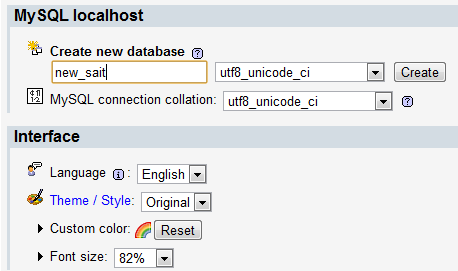
Установка WordPress. Создание базы данных WordPress
Название базы данных для WordPress придумано, кодировка, в которой будут храниться данные выбрана, осталось выбрать кодировку сравнения(collation) и нажать кнопку create. Мы выполнили третий шаг в создание бесплатного блога и локальной установки WordPress, а именно: мы создали базу данных для WordPress. Осталось заполнить базу данных WordPress.
Я надеюсь, что вы успешно создали базу данных и теперь мы можем произвести первые настройки WordPress и наполнить нашу базу данных таблицами WordPress. Не волнуйтесь, для наполнения базы данных вам не нужно знать SQL команд и разбираться в проектирование баз данных, WordPress сам создаст все таблицы и сам же их заполнит. Нужно сконфигурировать WordPress, чтобы он заполнил нашу базу данных. А именно, нашей CMS нужно указать имя созданной базы данных, имя пользователя базы данных, пароль от базы данных (при необходимости), имя сервера баз данных, и префикс таблиц WordPress.
Все выше перечисленное производится в файле wp-config.php. Файл wp-config.php можно создать в редакторе (например, Notepad++), но это долго и нудно, WordPress создаст этот файл автоматически. Продолжаем создавать бесплатный блог, теперь мы сконфигурируем WordPress и заполним базу данных, и сделаем мы это одновременно. И так, открываем браузер и в адресную строку пишем:
[php] http://localhos/vasha_papka [/php]
Здесь vasha_papka – это так папка, в которую вы распаковали архив WordPress. Перейдя по этому адресу, вы запустите скрипт установки WordPress. И первое, что вы увидите – это сообщение о том, что файл настроек WordPress еще не создан, вам предлагают его создать и вы, конечно же, соглашаетесь. Файл настроек WordPress – это wp-config.php, его необходимо заполнить.
Открывать ничего не надо, потому что вам предложат заполнить форму, в которой нужно будет ввести: сервер баз данный, обычно, при локальной установки (установки на Денвер) – это localhost, префикс таблиц базы данный, по умолчанию это wp_, но можно изменить, имя пользователя баз данных, обычно это root, имя базы данных, которую вы создали при помощи программы phpMyAdmin и пароль от базы данных, который при установки на Денвер вводить не надо. После чего нажимаем «Вперед!», на этом установка WordPress на локальный сервер практически завершена, осталось заполнить несколько конфигураций WordPress и все.
После этого вам предложат заполнить еще одну форму, в поле заголовок сайта вы можете вписать придуманное название для вашего сайта. В поле имя пользователя можно вписать что-нибудь по оригинальней, чем admin, так как это логин для доступа к админке WordPress.
Затем необходимо будет придумать пароль для доступа к админке WordPress. Затем надо будет указать ваш e-mail адрес. После чего нажимайте кнопку «Установить!» Все WordPress установлен
На этом всё, спасибо за внимание, надеюсь, что был хоть чем-то полезен и до скорых встреч на страницах блога для начинающих вебразработчиков и вебмастеров ZametkiNaPolyah.ru. Не забываем комментировать и делиться с друзьями;)
Спасибо за короткий и ясный мануал по установке WordPress!
Скажите пожалуйста WordPress обязательно ставить на Денвер или можно установить WordPress на какую-нибудь альтернативу Денвера?
WordPress вы можете устанавливать на любую сборку хAMP в любой операционной системе: Apache, PHP MySQL. Сборка может быть даже собственной, не обязательно скачивать и устанавливать готовую, чтобы поставить WordPress. Просто готовую сборку установить быстрее.
Помогите, пожалуйста!
Ошибка после нажатия.
Далее жмем «Установить WordPress»
Спасибо, хорошая статья. Подписался.
Наверное, установка WordPress на хостинг самая простая из всех движков. Пара кликов, аля инсталлер в винде. В этом плане респект разработчикам